パスワードは、Excelのマクロを守る
ただ、パスワード保護のワークブックおよびワークシートをすることができますように、あなたはパスワード表示(および実行)されてから、Excelでマクロを保護することができます。
ワークシート上のコマンドボタンを配置し、次のコード行を追加します。
1.まず、あなたが保護したいという単純なマクロを作成します。
Range("A1").Value = "This is secret code"
2.次に、[ツール]をクリックし、VBAProjectのプロパティ。
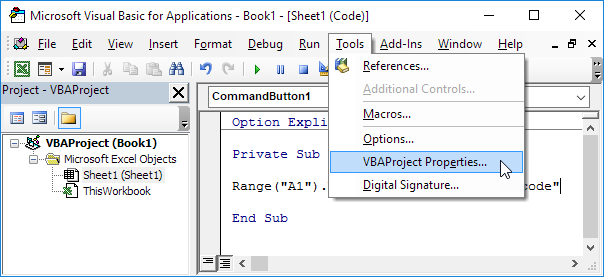
保護]タブ3.は、「表示するためのプロジェクトをロックする」をチェックし、パスワードを2回入力します。
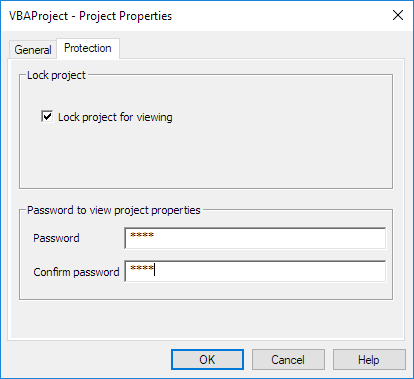
-
[OK]をクリックします。
5.保存し、閉じて、Excelファイルを再度開きます。コードを表示するようにしてください。
次のダイアログボックスが表示されます。
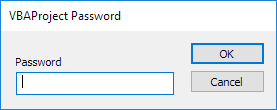
あなたはまだ、コマンドボタンをクリックしてコードを実行することができますが、(パスワードがわからない限り)あなたはもうコードを表示または編集することはできません。ダウンロード可能なExcelファイルのパスワードは、「簡単」です。
あなたが実行されてからマクロをパスワードで保護したい場合6.は、次のコード行を追加します。
Dim password As Variant
password = Application.InputBox("Enter Password", "Password Protected")
Select Case password
Case Is = False
'do nothing
Case Is = "easy"
Range("A1").Value = "This is secret code"
Case Else
MsgBox "Incorrect Password"
End Select
あなたはシート上のコマンドボタンをクリックすると、結果:
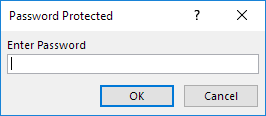
説明:マクロは、アプリケーションオブジェクトのInputBoxメソッドを使用します。ユーザーが[キャンセル]をクリックした場合は、(InputBox関数が消える)このメソッドはfalseを返し、何も起こりません。ユーザーが(再び「簡単」)パスワードを知っているときにのみ、秘密のコードが実行されます。入力されたパスワードが正しくない場合、メッセージボックスが表示されます。プロジェクトが表示されているから保護されているため、ユーザは、Visual Basicエディターのパスワードを見てみることができないことに注意してください。